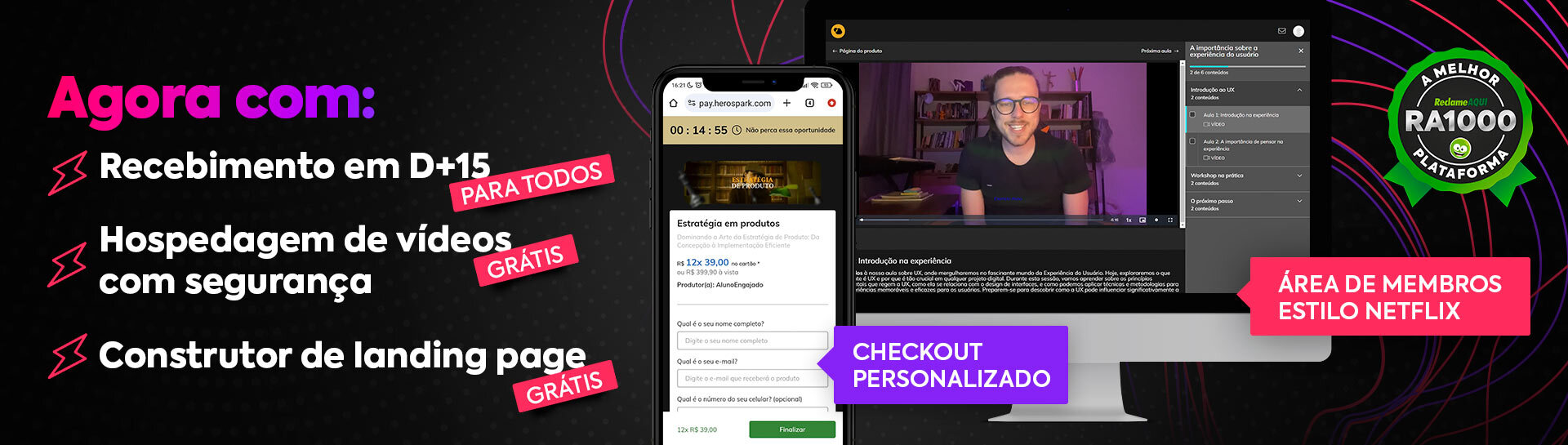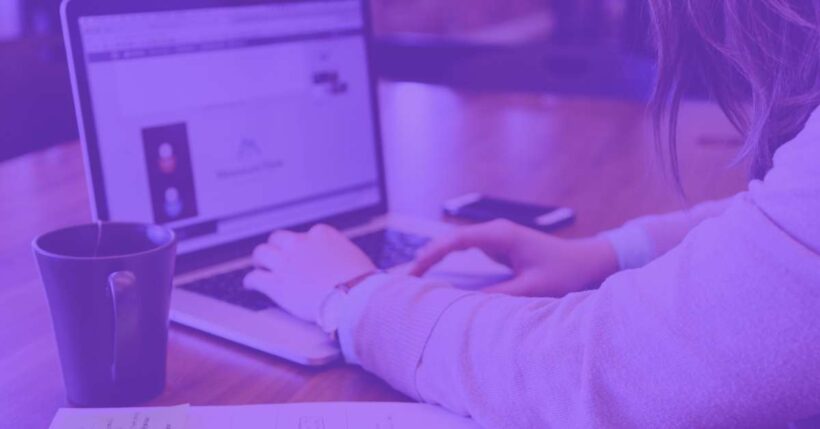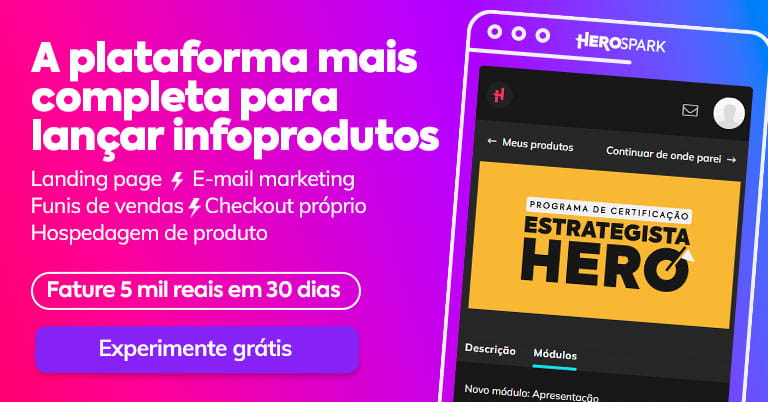Você já deve ter escutado alguém falando sobre o Discord ou propondo que a reunião de trabalho ou algum encontro virtual acontecesse por lá, não é mesmo? Mas, afinal, o que é Discord?
Neste conteúdo, você vai descobrir o que é Discord, como usá-lo e ainda aprender como criar imagens nessa plataforma a partir do Midjourney. Confira!
Crie seus produtos digitais em menos de 3 minutos com o Hero Creator!
O que é Discord?
O Discord é uma plataforma de comunicação projetada principalmente para comunidades online. Ela é amplamente utilizada por jogadores, mas também é popular entre outros grupos, como equipes de trabalho e amigos.
Vale dizer que a ferramenta é conhecida por sua facilidade de uso, interface amigável e recursos de personalização. Ela está disponível na versão instalável para desktop (Windows, macOS e Linux), na versão web e para dispositivos móveis (iOS e Android)
Seu uso é gratuito, mas o Discord também oferece uma opção de assinatura chamada Discord Nitro, que conta com benefícios adicionais, como emojis personalizados, qualidade de transmissão aprimorada e armazenamento de mídia aumentado.
Recentemente, com o avanço das ferramentas de inteligência artificial, surgiu a possibilidade de utilizar o Midjourney como ferramenta para criar imagem para Discord, como falaremos adiante.
Como funciona o Discord?
O Discord oferece diversos recursos, como:
- Bate-papo em texto;
- Chamadas de voz e vídeo em grupo;
- Compartilhamento de tela;
- Integração com outros aplicativos;
- Bots personalizados.
Além disso, os usuários também podem se comunicar por meio de mensagens diretas, formar grupos privados e participar de comunidades maiores com milhares de membros.
Então, se você ainda tem dúvidas sobre o que é Discord e como funciona, aqui vão alguns exemplos de funcionalidades da ferramenta:
- Criar ou participar de servidores: você pode criar seus próprios servidores ou participar de servidores existentes com base em seus interesses, jogos, comunidades ou grupos de trabalho.
- Integrar com outros aplicativos: o Discord oferece integração com várias plataformas e aplicativos, permitindo que você conecte suas contas de jogos, streaming, mídia social e outros serviços para exibir notificações, status de jogo e muito mais.
- Usar bots personalizados: os bots são programas automatizados que podem executar diversas tarefas no Discord, desde moderação e gerenciamento de servidores até reprodução de música, jogos, etc.
- Participar de eventos e transmissões ao vivo: muitos servidores do Discord organizam eventos, como torneios de jogos, sessões de perguntas e respostas, sessões de estudo em grupo e transmissões ao vivo.
- Encontrar comunidades e amigos: o Discord é uma ótima plataforma para conhecer pessoas com interesses semelhantes, encontrar comunidades acolhedoras e fazer novos amigos online.
- Personalizar seu perfil e servidor: você pode personalizar seu perfil no Discord, adicionando uma foto, descrição e links para suas redes sociais. Além disso, os administradores de servidores têm controle total sobre a personalização dos servidores, incluindo a configuração de regras, canais, permissões, etc.
Como usar o Discord?
Para te ajudar a entender de vez o que é Discord e como começar a utilizá-lo, criamos um passo a passo detalhado com todas as informações que você precisa saber.
Crie uma conta
Visite o site oficial do Discord e clique em “Abrir o Discord”, no canto superior direito. Em seguida, você pode optar por criar uma nova conta ou fazer login se já tiver uma.
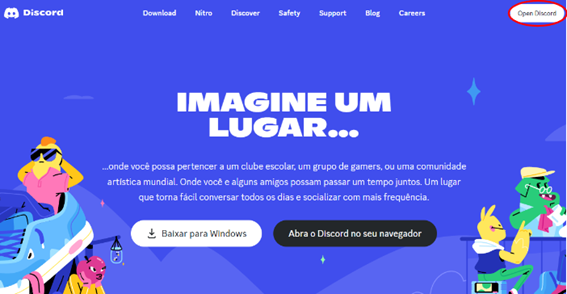
Baixe o aplicativo
Após criar uma conta, você será redirecionado para a página principal do Discord Web. Se quiser, você pode baixar o aplicativo para desktop seguindo as instruções para instalá-lo.
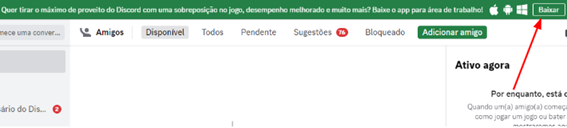
Entre em um servidor
Após instalar o aplicativo Discord, abra-o e faça login com suas informações de conta. Agora você pode entrar em servidores. Existem algumas maneiras de fazer isso:
- Convite direto: se alguém lhe enviar um convite, clique no link para ingressar no servidor.
- Pesquisa de servidor: no painel esquerdo do aplicativo Discord, clique no ícone de lupa. Digite palavras-chave relacionadas aos seus interesses e você vai encontrar servidores relacionados. Clique em um servidor para visualizá-lo e, se quiser participar, clique em “Entrar”.
- Convite de servidor personalizado: se alguém te fornecer um convite personalizado (um link específico para o servidor), clique nele e siga as instruções para ingressar no servidor.
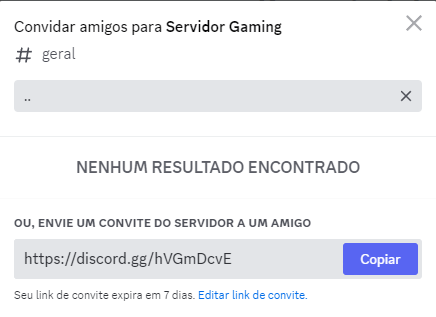
Navegue nos servidores e canais
Depois que você entrar em um servidor, vai ver os canais disponíveis. Eles são categorizados e podem incluir bate-papo geral, anúncios, etc. Clique em um canal para entrar e começar a interagir.
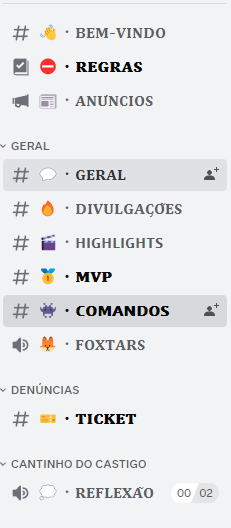
Participe de conversas em texto e voz
Nos canais de texto, você pode enviar mensagens para interagir com outros membros. Digite sua mensagem na caixa de texto e pressione “Enter” para enviar.
Para participar de uma chamada de voz, clique no ícone do telefone ao lado do nome do canal.
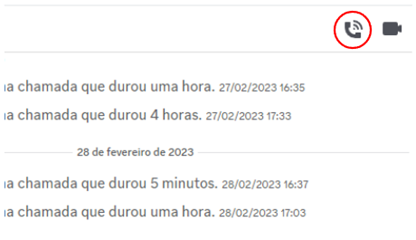
Personalize o seu perfil
No canto inferior esquerdo do aplicativo Discord, clique no ícone do usuário para acessar seu perfil. Lá, você pode adicionar uma foto, uma descrição e personalizar outras configurações do perfil, como suas preferências de privacidade.
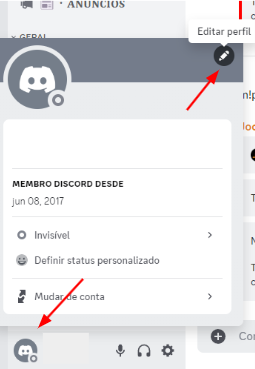
Essas são as etapas básicas para você que está descobrindo o que é Discord e quer começar a usar a ferramenta. Conforme você explora a plataforma, descobrirá mais recursos, como integração de aplicativos, configurações avançadas de servidor, uso de bots e muito mais.
Imagem para Discord: como usar o Midjourney na plataforma?
O Midjourney é uma inteligência artificial para criação de imagens a partir da descrição fornecida pelo usuário. Agora, ela também está disponível para uso dentro do Discord, como um bot.
Para conseguir utilizar a ferramenta no serviço de comunicação, é necessário que você faça login, conecte no servidor que deseja utilizar a IA e forneça a descrição da imagem que você quer.
O bot do Midjourney pode ser utilizado por todos os participantes daquele canal, ou seja, todos podem usar a ferramenta de criação de imagem para Discord. No entanto, vale dizer que, de forma grátis, a criação é limitada a 25 ilustrações.
Se você quer utilizar o Midjourney, aprender como utilizar os bots da ferramenta e finalmente entender o que é Discord, nós criamos um tutorial de como vincular os dois serviços. Confira:
1. O primeiro passo é entrar no site da IA e realizar o login com sua conta do Discord.
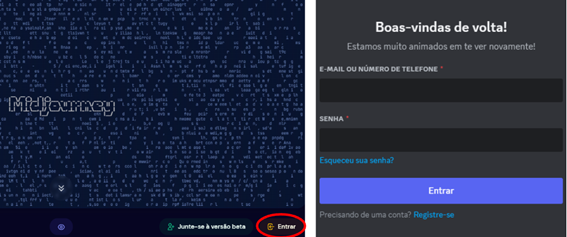
2. Após fornecer as permissões necessárias, você será direcionado para o Discord. Na ferramenta, você precisa entrar em uma das salas de bate-papo com o nome de “newbies”.
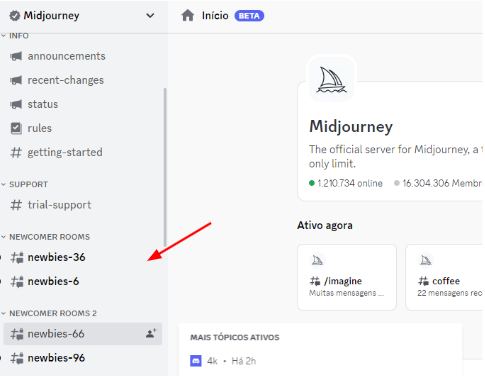
3. Em seguida, você já pode utilizar a barra de chat para solicitar ao bot a ilustração. É necessário que você clique na barra e digite “/imagine” (sem as aspas). Dessa forma, após aparecer ‘’prompt’’, você já pode digitar, em inglês, a descrição da sua imagem.
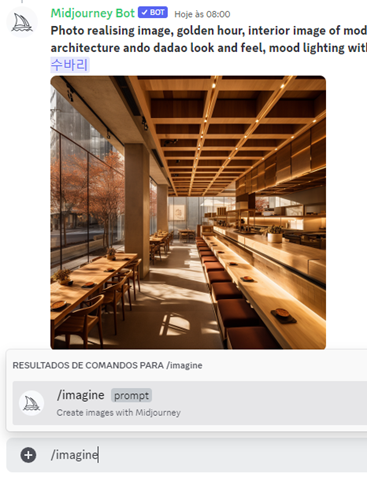
Então, agora que você já sabe o que é Discord e como usá-lo, não deixe de conhecer o Hero Creator, nossa inteligência artificial para criar infoprodutos.
Com ele, você será capaz de criar o seu próximo produto digital em apenas 3 minutos! Portanto, experimente o Hero Creator agora mesmo! É gratuito!